Como configurar uma nova conta no Twitter
O que saber
- Para criar uma conta do Twitter, acesse o site do Twitter no navegador da Internet ou baixe o aplicativo do Twitter.
- Então, selecione Inscrever-se ou Criar Conta. Insira as informações solicitadas e verifique sua conta por mensagem de texto ou e-mail.
- Finalmente, selecione o Câmera ícone para adicionar um imagem de perfil. Continue personalizando adicionando seu bio, Contatos, e interesses.
Este artigo explica como aderir Twitter, configure seu perfil e torne sua conta privada.
Como criar uma nova conta no Twitter
Para ingressar no Twitter de um navegador da Internet ou aplicativo móvel:
-
Nas suas navegador de internet, vou ao Site do Twitter e clique Inscrever-se. No aplicativo do Twitter, toque em Criar Conta.
Você pode criar sua conta usando um e-mail / número de telefone ou uma conta do Google. Os usuários de Mac e iPhone também podem usar seu ID Apple.
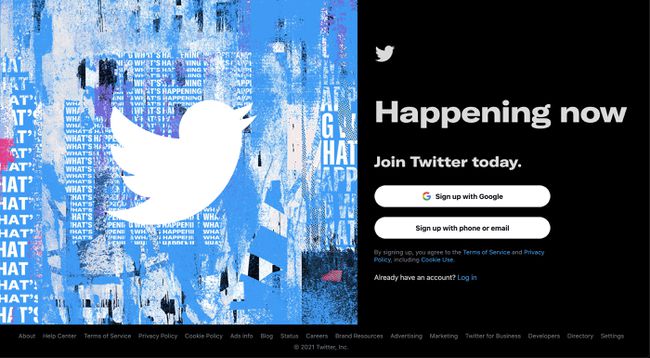
Twitter
-
Insira o seu nome, telefonenúmero ou o email, e data de nascimento. Então selecione Próximo.
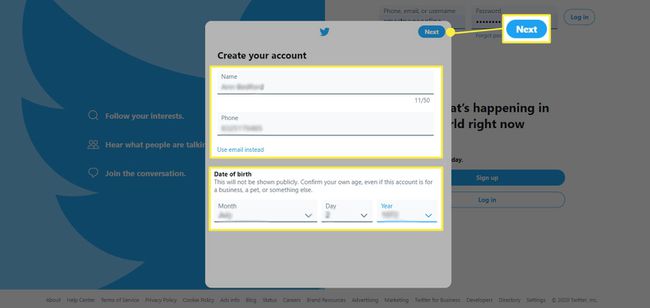
-
Habilite ou desabilite o Acompanhe onde você vê o conteúdo do Twitter na web opção. Então selecione Próximo.
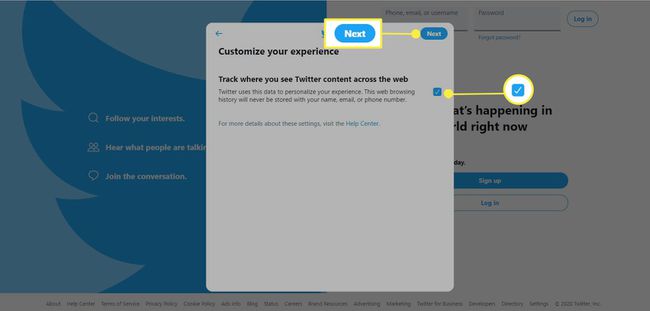
-
Selecione Inscrever-se se o seu nome, número de telefone ou e-mail e data de nascimento estão corretos.
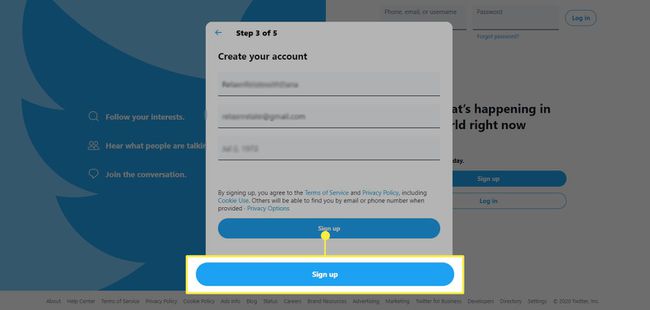
-
Introduzir o Código de verificação de texto ou e-mail. Então selecione Próximo.
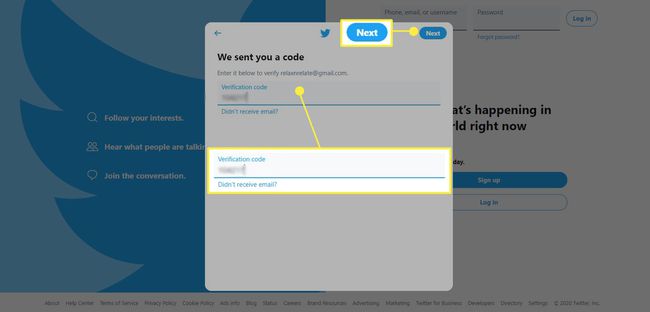
-
Insira um novo Senha. Então selecione Próximo.
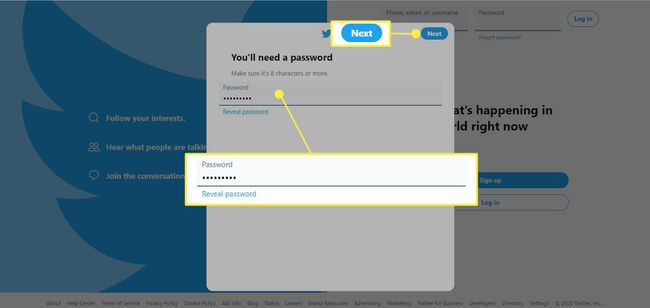
Como preencher seu perfil no Twitter
Nesse ponto, você pode ir para a página inicial do Twitter para acessar sua conta ou pode continuar o processo de configuração. Antes de você começar a seguir e tweetar, é uma boa ideia terminar de configurar seu perfil para que pareça atraente o suficiente para que as pessoas o sigam de volta. Você sabe, faça upload de uma imagem de perfil ou mude o seu fundo do Twitter para chamar a atenção.
Os seguintes itens são opcionais. Selecione Pular por agora ou Agora não se quiser adicionar as informações posteriormente.
-
Selecione os Câmera ícone para fazer upload de uma imagem de perfil.
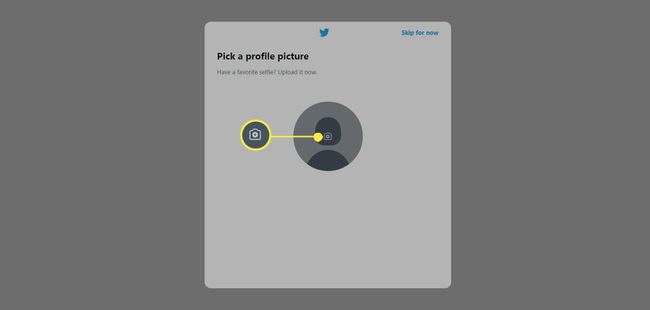
-
Se necessário, reposicione a imagem movendo-a para cima ou para baixo. Redimensione-o ajustando a escala na parte inferior da caixa pop-up. Clique Aplicar quando você terminar.
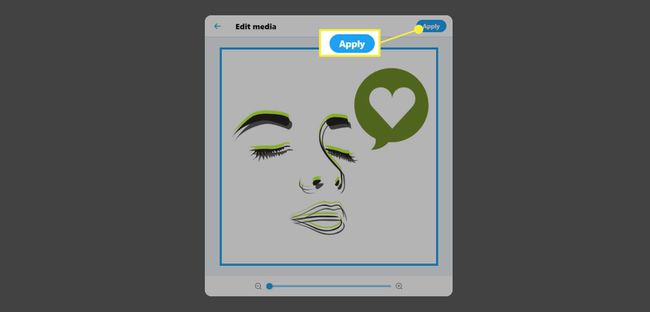
-
Se você estiver satisfeito com a seleção da imagem do seu perfil, clique em Próximo.
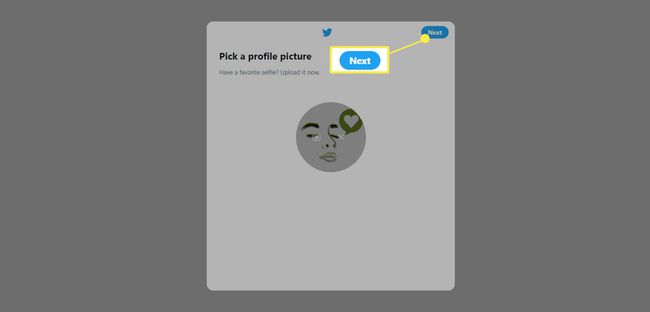
-
Descreva-se resumidamente no bio.
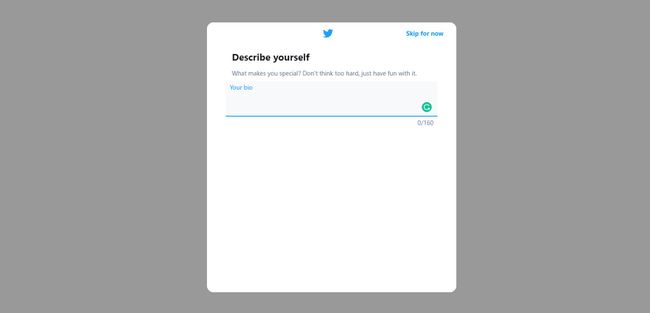
-
Selecione Carregar contatos para importar seus contatos do Gmail ou Outlook, que o Twitter pode usar para recomendar seguidores que você conhece. Se você não quiser fazer isso, clique Agora não.
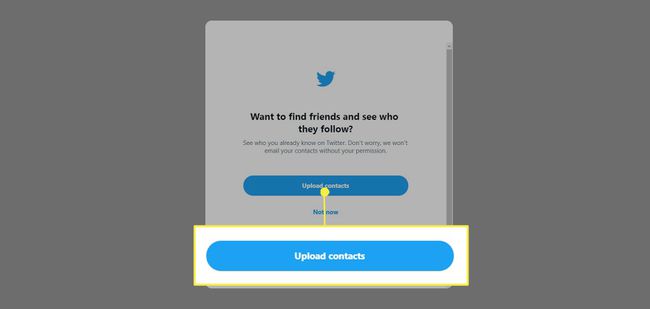
-
Para personalizar sua experiência no Twitter, selecione seus tópicos de interesse. Se você não encontrar um interesse específico, pesquise-o no Pesquisa por interesses Barra.
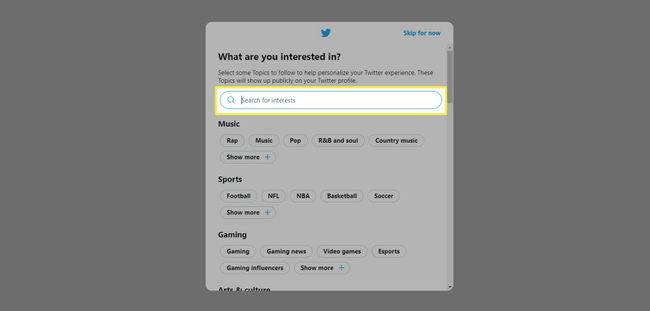
Interesses do Twitter para escolher:
- Música
- Esportes
- Jogos
- Artes e Cultura
- Notícia
- Entretenimento
- Lar e família
- Ciência
- Filmes e tv
- Tecnologia
- Moda e beleza
- Viajar por
- Ao ar livre
- Comida
- Carreiras
- Negócios e finanças
- Parágrafo de anime e mangá
- Ginástica
- Só no Twitter
-
Com base em seu perfil e interesses, o Twitter sugere páginas para você seguir. Clique Seguir próximo às páginas que você deseja seguir.
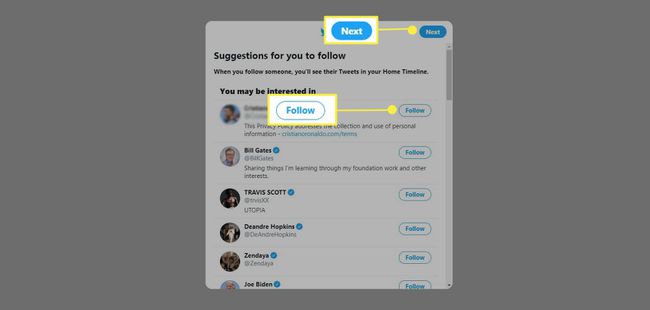
-
Clique Permitir notificações para habilitar notificações em seu dispositivo móvel.
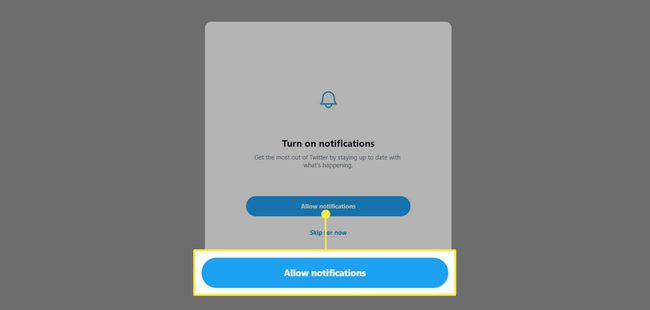
As notificações do Twitter incluem:
- Menções
- Respostas
- Retweets
- Gosta
- Novos seguidores
- Mensagens diretas
- Seus contatos que aderem ao Twitter
- Recomendações
- Destaques
- Notícia
- Momentos
- Alertas de emergência
- Novas características
- Tweet notificações de contas que você segue
Adicione uma imagem de cabeçalho ao seu perfil
O Twitter também permite que você adicione uma imagem de cabeçalho de fundo. A imagem do cabeçalho é maior do que a foto do perfil e é exibida atrás da foto do perfil.
Para adicionar uma imagem de cabeçalho:
-
Em um navegador da web, vá para a tela inicial e clique em Perfil no painel de menu esquerdo. No aplicativo móvel, toque no menu de três linhas ícone, em seguida, escolha Perfil.
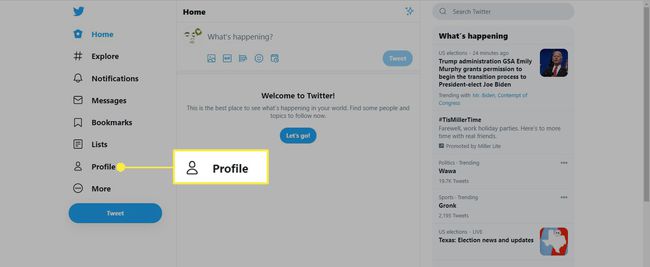
-
Selecione Editar Perfil sob o marcador de posição do cabeçalho.
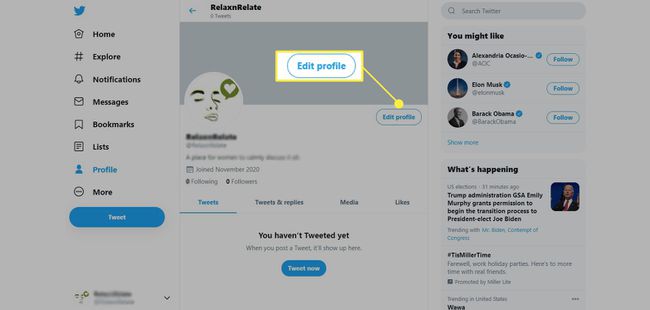
-
Selecione os Câmera ícone no centro do espaço reservado do cabeçalho e, em seguida, escolha uma imagem armazenada em seu dispositivo.
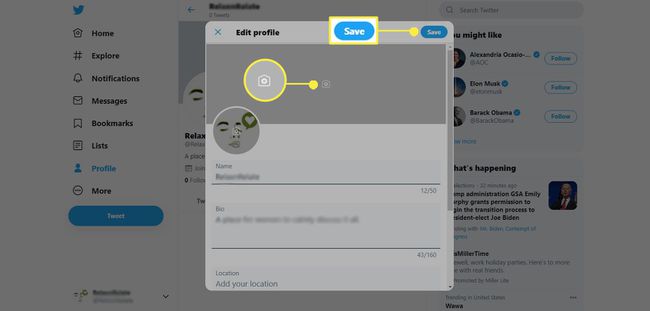
-
Se necessário, reposicione a imagem movendo-a para cima ou para baixo. Redimensione-o ajustando a escala na parte inferior da caixa pop-up. Clique Aplicar quando você terminar.
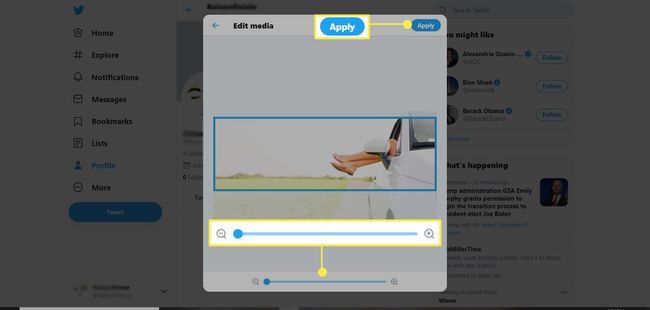
Você também pode inserir suas informações de localização e site no Perfil seção.
Como tornar seu perfil privado no Twitter
Ao contrário de outros sites de mídia social, como o Facebook, as contas do Twitter são tornadas públicas por padrão. Isso significa que qualquer pessoa na Internet pode ver os detalhes do seu perfil (como localização) e tweets.
Se você quiser torne seu perfil do Twitter privado para que apenas os usuários que você aprova possam ver suas informações, vá para o painel de menu esquerdo e selecione Mais. Então escolha Configurações e privacidade. No Definições página, selecione Privacidade e segurança e então escolher Público e marcação > Proteja seus Tweets.
